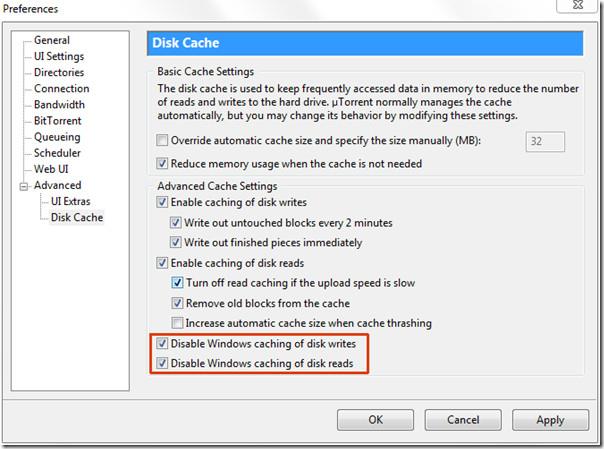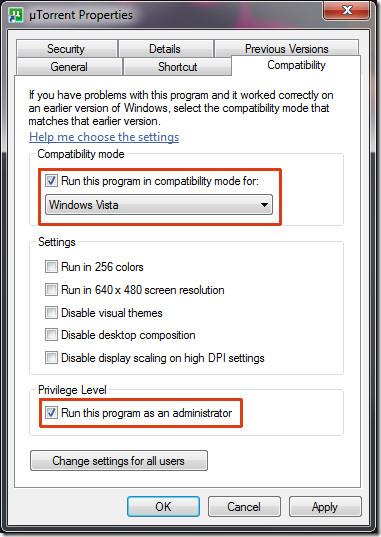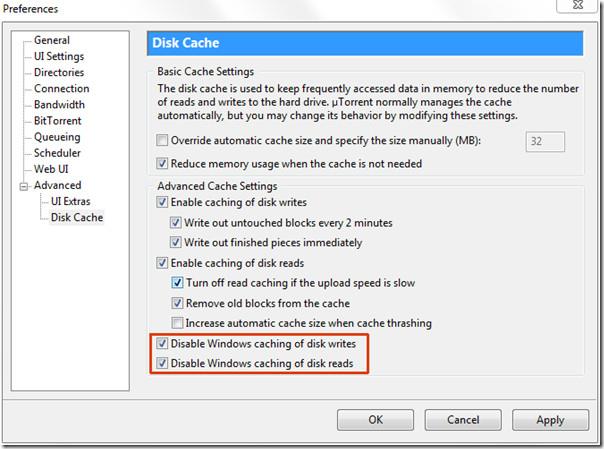uTorrent est de loin le client de bureau le plus populaire pour télécharger des torrents. Bien qu'il fonctionne parfaitement sous Windows 7, certaines personnes rencontrent des difficultés à l'utiliser. Sur divers forums, on signale qu'uTorrent dépasse la limite de mémoire et atteint 100 %. Dans d'autres cas, les téléchargements s'arrêtent à 99,9 %. Dans certains cas, uTorrent affiche de faux rapports et fonctionne de manière anormale.
uTorrent n'est pas la première application à rencontrer ce genre de problèmes. Mozilla Thunderbird rencontrait également des difficultés de fonctionnement sous Windows 7 pour certains utilisateurs. Voici quelques solutions qui pourraient aider votre uTorrent à fonctionner normalement. 😉
1. Faites un clic droit sur uTorrent et accédez à l'onglet Compatibilité. Sélectionnez Windows Vista en mode de compatibilité et assurez-vous qu'il est coché pour fonctionner sous les privilèges Administrateur. Voir capture d'écran ci-dessous.
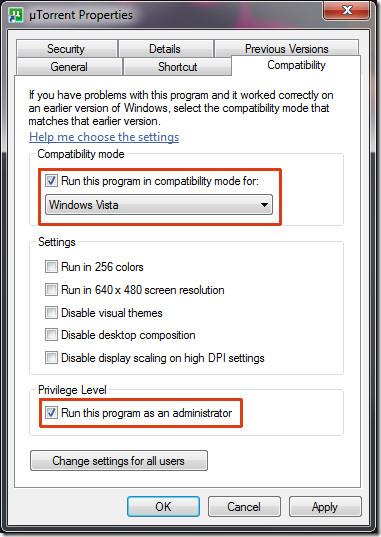
2. Assurez-vous d'avoir ajouté uTorrent dans les Exceptions du pare-feu . Cette étape est un simple rappel pour ceux qui l'auraient oublié.
3. Accédez à Préférences > Avancé > Cache disque et assurez-vous que les options « Désactiver la mise en cache Windows des écritures sur disque » et « Désactiver la mise en cache Windows des lectures sur disque » sont cochées. Cela peut réduire les lectures et les écritures d'E/S, et ainsi résoudre les problèmes de vitesse et de surcharge du disque dur.